¿Por qué mi NAS no se actualiza a la última versión del firmware a través de las actualizaciones automáticas o del botón Buscar actualizaciones?
Productos aplicables
- QTS (de 5.0.1.2248 compilación 20221215 a 5.0.1.2277 compilación 20230112)
- QuTS hero (de h5.0.1.2248 compilación 20221215 a h5.0.1.2277 compilación 20230112)
Escenario
Se ha lanzado una nueva versión del firmware de su sistema, pero al buscar actualizaciones del firmware accediendo a Panel de control > Sistema > Actualización de firmware > Buscar actualizaciones, el sistema le indica que su firmware está actualizado. Otra posibilidad es que el firmware no se actualice automáticamente a la última versión a pesar de haber habilitado las actualizaciones automáticas.
En este tutorial, se explica por qué el sistema no se puede actualizar a una versión de firmware más reciente a través de la función Buscar actualizaciones o de las actualizaciones automáticas, y cómo puede actualizar su sistema manualmente.
Causa raíz
QNAP lanza actualizaciones del firmware de acuerdo con una estrategia de implementación denominada "implementación canary". La estrategia de implementación canary consiste en lanzar un software en la fase inicial a un grupo de usuarios limitado y, tras un periodo de tiempo de pruebas y desarrollo, continuar con el lanzamiento al público general. Al poder recopilar y abordar las notificaciones de error y los comentarios de los usuarios durante este lanzamiento inicial, el software se puede mejorar y hacer más estable antes del lanzamiento al público general. Este lanzamiento inicial se denomina "lanzamiento canary" y consiste en seleccionar de manera aleatoria a un grupo de usuarios iniciales que participarán en dicho lanzamiento. Si se ha lanzado una versión de firmware más reciente, pero su sistema NAS no se actualiza a esta versión a través de la función Buscar actualizaciones ni a través de las actualizaciones automáticas, quiere decir que esa versión de firmware es un lanzamiento canary y que su dispositivo NAS no ha sido seleccionado por QNAP para participar.
A partir de marzo de 2023, solo el siguiente intervalo de versiones de firmware utilizarán la implementación canary:
| Tipo de firmware | Primera versión | Última versión |
|---|---|---|
| QTS | 5.0.1.2248 compilación 20221215 | 5.0.1.2277 compilación 20230112 |
| QuTS hero | h5.0.1.2248 compilación 20221215 | h5.0.1.2277 compilación 20230112 |
Las demás versiones de firmware no se lanzan mediante la implementación canary.
Solución
El firmware de los dispositivos NAS se puede actualizar o reducir manualmente a cualquier versión de firmware, incluidos los lanzamientos canary. Si hay un lanzamiento canary para su firmware, pero su dispositivo NAS no ha sido seleccionado por QNAP para participar, puede seguir los pasos que se indican a continuación para actualizar su dispositivo NAS manualmente con el lanzamiento canary:
- Antes de descargar el firmware, confirme lo siguiente:
- Su dispositivo NAS admite la versión de firmware objetivo.
- Debe actualizar el firmware.
- Busque instrucciones adicionales para la configuración de la actualización del firmware en las notas de versión del firmware.
- Descargue el firmware del NAS.
- Vaya al Centro de descargas de QNAP.
- En Tipo de producto, seleccione NAS/Expansión.
- En Bahía, seleccione el número de bahías de almacenamiento de su dispositivo NAS.
- En Modelo, seleccione el modelo de su dispositivo NAS.
- En Descargar elementos para [...], haga clic en el botón Sistema operativo.
- Localice su versión objetivo y haga clic en un enlace de descarga.
 Su navegador descargará el archivo del firmware objetivo como un archivo ZIP comprimido.
Su navegador descargará el archivo del firmware objetivo como un archivo ZIP comprimido.
- Extraiga el archivo del firmware comprimido.
Se extraerá un archivo con la imagen del firmware con la extensión de tipo de archivo .img. - Vaya a Panel de control > Sistema > Actualización de firmware > Instalación manual.
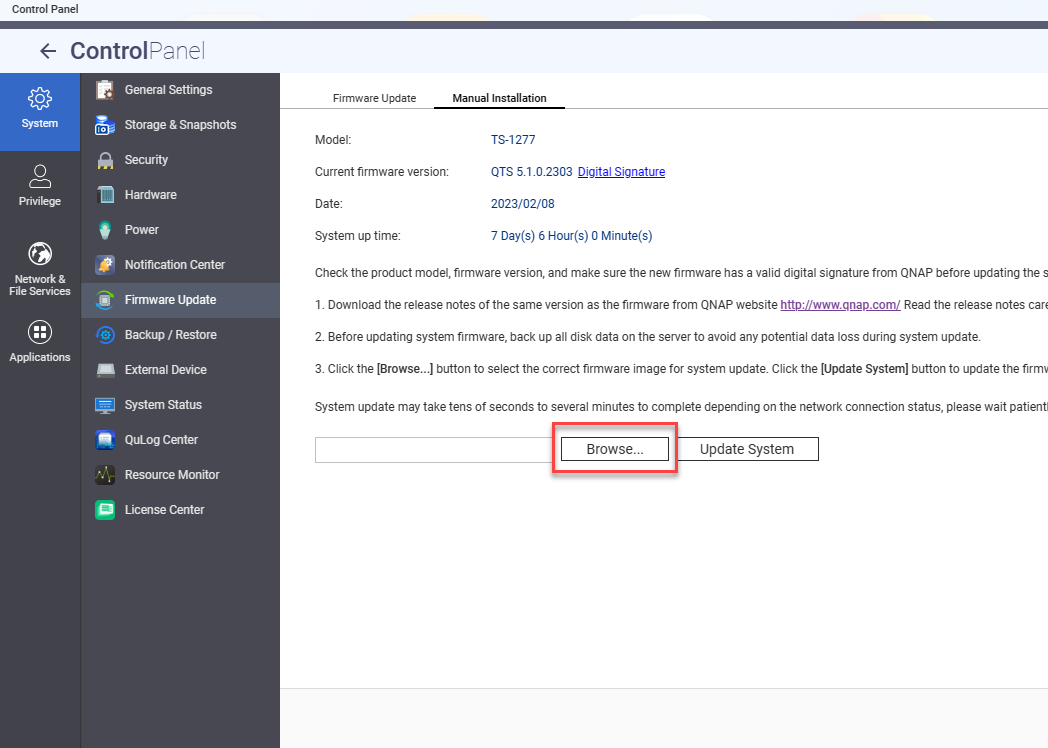
- Haga clic en Examinar y después seleccione el archivo de imagen del firmware.
- Haga clic en Actualizar sistema.
Aparecerá una ventana con un mensaje de confirmación. - Haga clic en Aceptar.
El dispositivo se reiniciará inmediatamente y comenzará la instalación del firmware.





